ウィジェットを半透明で常時表示させられる「SukeSukeWidget」はランチャーとしても使える
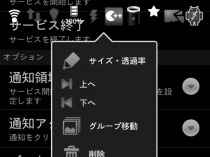
Androidでは、ホーム画面にウィジェットを設置することで、さまざまな情報を表示したり機能を素早く呼び出したりできる。だが、いちいちホーム画面に切り替えないとならないのが面倒だ。
ウィジェットをもっと便利に活用したければ、「SukeSukeWidget」を使ってみよう。位置やサイズ、透明度を指定してウィジェットを配置し、ほかのアプリの画面の上に表示しておけるぞ。画面端に表示される操作ボタンで表示のON/OFFなどを行なえるので、必要なときのみ表示させれば作業の邪魔になることもない。
ショートカットを登録して起動できるランチャウィジェットを設置しておけば、ホーム画面に切り替えることなくよく使うアプリを起動できるサブランチャとして利用することも可能だ。
他にも、起動中のアプリへの切り替えや強制終了を行なえるタスク操作ウィジェット、システム状態の表示や設定の素早い切り替えなどを行なえるウィジェット、ニュースや予定などを表示するウィジェットなど様々なウィジェットが存在するので、様々な使い方ができるぞ。
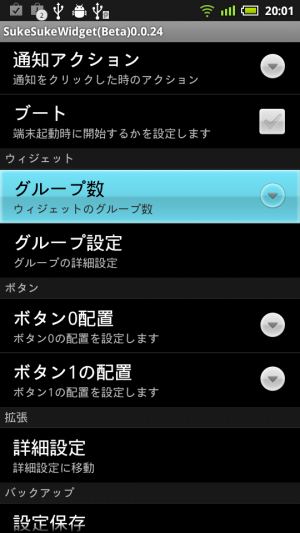 SukeSukeWidgetをホーム画面などから起動すると、このような設定画面が表示される。まずは「グループ数」でウィジェットを配置する画面の数を設定しよう。
SukeSukeWidgetをホーム画面などから起動すると、このような設定画面が表示される。まずは「グループ数」でウィジェットを配置する画面の数を設定しよう。
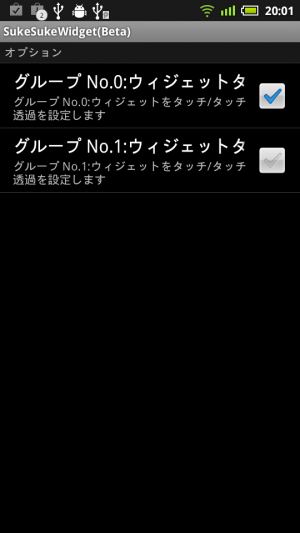 「グループ設定」で、各グループごとにウィジェットへのタッチの可・不可を設定できる。初期状態ではタッチ不可になっているので、ランチャ系のウィジェットなどを使う場合は、チェックボックスをONにしてタッチ可能に変更しておこう。
「グループ設定」で、各グループごとにウィジェットへのタッチの可・不可を設定できる。初期状態ではタッチ不可になっているので、ランチャ系のウィジェットなどを使う場合は、チェックボックスをONにしてタッチ可能に変更しておこう。
 「ボタン0配置」などでボタンの位置を変更したら、「詳細設定」でボタンのデザインや動作を設定しよう。
「ボタン0配置」などでボタンの位置を変更したら、「詳細設定」でボタンのデザインや動作を設定しよう。
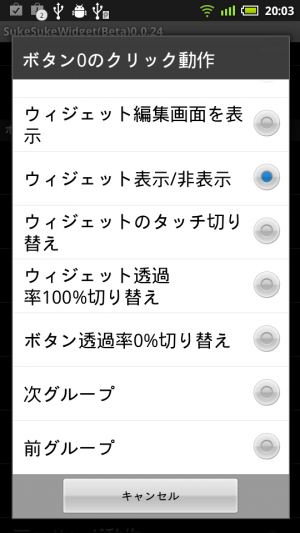 ボタンにはタップやロングタップ、フリック操作に様々な動作を割り当てられる。
ボタンにはタップやロングタップ、フリック操作に様々な動作を割り当てられる。
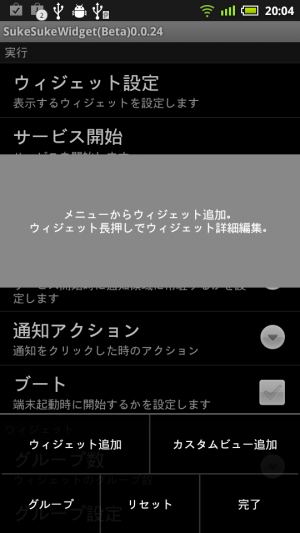 次に、「ウィジェット設定」でウィジェットのは一画面を呼び出し、メニューボタンで表示されるメニューから「ウィジェット追加」でウィジェットを設置しよう。ランチャ系のウィジェットでオススメなのは「Widgetsoid」だ。アプリのショートカットの他、Wi-FiのON/OFF切り替えなど様々な機能のボタンを配置できる。より多くのショートカットを設置したければ、「SiMi Folder Widget」などもオススメだ。
次に、「ウィジェット設定」でウィジェットのは一画面を呼び出し、メニューボタンで表示されるメニューから「ウィジェット追加」でウィジェットを設置しよう。ランチャ系のウィジェットでオススメなのは「Widgetsoid」だ。アプリのショートカットの他、Wi-FiのON/OFF切り替えなど様々な機能のボタンを配置できる。より多くのショートカットを設置したければ、「SiMi Folder Widget」などもオススメだ。
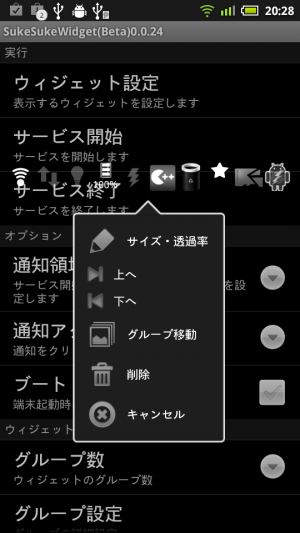 配置したウィジェットは、ドラッグで移動でき、ロングタップするとこのようなメニューで各種操作を行える。
配置したウィジェットは、ドラッグで移動でき、ロングタップするとこのようなメニューで各種操作を行える。
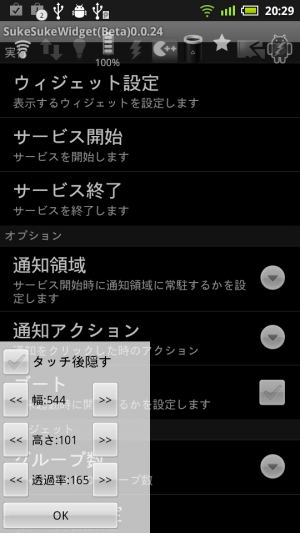 「サイズ・透過率」では、このような画面でウィジェットの大きさや透明度を調節できる。また、ランチャ系のウィジェットでは「タッチ後隠す」をONにしておこう。
「サイズ・透過率」では、このような画面でウィジェットの大きさや透明度を調節できる。また、ランチャ系のウィジェットでは「タッチ後隠す」をONにしておこう。
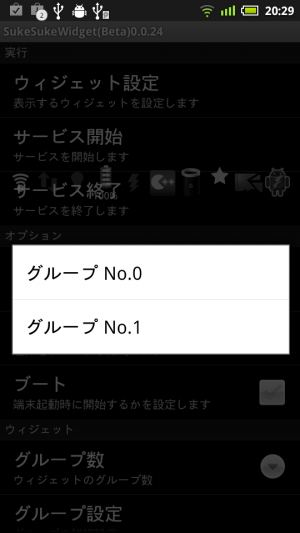 メニューの「グループ」では、編集するグループを変更できる。設定が済んだら、設定画面の「サービス開始」を押してサービスを開始しよう。
メニューの「グループ」では、編集するグループを変更できる。設定が済んだら、設定画面の「サービス開始」を押してサービスを開始しよう。
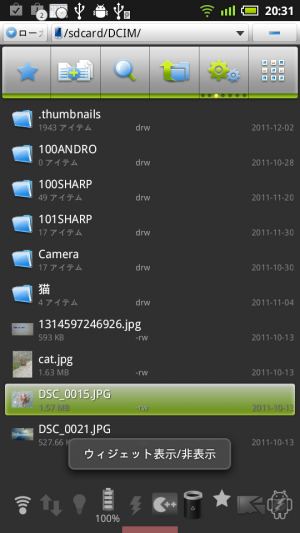 ボタンに割り当てたウィジェットの表示・非表示操作を実行すれば、このように他のアプリの前面にウィジェットが表示されるぞ。ウィジェット以外の部分をタッチすれば、普通にアプリを操作可能だ。
ボタンに割り当てたウィジェットの表示・非表示操作を実行すれば、このように他のアプリの前面にウィジェットが表示されるぞ。ウィジェット以外の部分をタッチすれば、普通にアプリを操作可能だ。
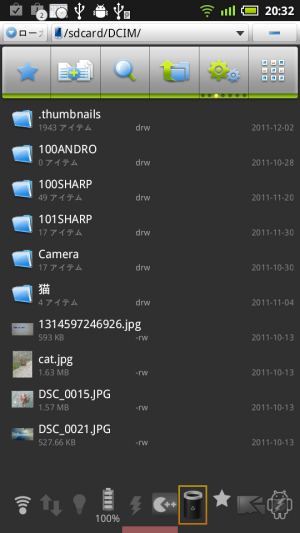 グループ設定でタッチを有効にしてあれば、ウィジェットをタッチすることでアプリの実行などのウィジェットの機能を呼び出せる。ウィジェットのサイズ・透過率設定で「タッチ後隠す」を有効にしてあれば、ウィジェットは自動的に非表示になるので、起動されたアプリでの作業の邪魔にならないぞ。
グループ設定でタッチを有効にしてあれば、ウィジェットをタッチすることでアプリの実行などのウィジェットの機能を呼び出せる。ウィジェットのサイズ・透過率設定で「タッチ後隠す」を有効にしてあれば、ウィジェットは自動的に非表示になるので、起動されたアプリでの作業の邪魔にならないぞ。
・SukeSukeWidget
・Wi-Fiやデータ通信のON/OFFなどさまざまな機能をホーム画面に追加できる「Widgetsoid」
・SiMi Folder Widget
関連記事

単機能のボタン系ウィジェットを任意のアイコンのショートカットに変換できる「Widget To Shortcut」

ホーム/アプリ上に任意ウィジェット/ショートカット等をフロート表示させる「Overlays」

ホーム画面のウィジェットから素早くキーボードを切り替えられる「Switch Keys」

ホームからでもアプリ上からでも呼び出せる&ウィジェットも置けるサブランチャー「Floating Banner」

ホーム画面に最近使ったアプリのアイコンを表示して素早く画面を切り替えられる「R Launcher」

Evernoteのアプリ本体をSDカードに移していても利用可能な公式ウィジェットアプリが登場

ssFlickerにウィジェットを設置すれば情報を素早く確認できる 特集その2

素早く電卓を利用したければホーム画面にウィジェットを設置できる「Calculator + Widget」がオススメ

【あたりまえNexus】ロック~画面に~ウィジェット追加して~ メールチェック♪
2011年12月02日22時16分 公開 | カテゴリー: 便利化・快適化 | キーワード:アプリ, チップス | Short URL
ツイート ![]()
最新記事
- USB給電式の寝袋用発熱パッド!寒い冬の節電アイテムに!
- 仕事もゲームも健康的にスマートに!快適なポジショニングに調整できるリストレスト!
- 簡単設置のテーブル収納ラック!デスクの小物をすっきり整理!
- 簡単取り付け&効率アップ!デスクに収納をプラス!
- 冷却機能付きのワイヤレス充電器!しっかり冷やしながらスマホを充電!
- 冷却ファンでがっつり冷やす!冷やしながら充電出来るスマホスタンド!
- 冷却・充電・スタンドの3Way仕様!スマホを冷やしながら充電!
- セミハードタイプのマルチコンテナ!収納物をしっかり守る!
- iPhone、Apple Watch、AirPodsの充電はこれ1つで!Qi2高速ワイヤレス充電で快適な充電体験を!
- 外の世界にも耳を澄ませるオープンイヤーワイヤレスイヤホン!極上の音楽体験を!
- 雲のように柔らかく快適!耳をふさがないイヤーカフ型イヤホン!
- 耳に挟むだけのワイヤレスイヤホン!周りの音を聴きながら高音質な音楽を楽しめる!
- Bluetooth5.4搭載のイヤーカフ型ワイヤレスイヤホン!60時間の長時間再生可能!
- 時計で電話にも出れる!一回の充電で長期間使えるスマートウォッチ!
- 合計最大240W出力!Ankerのハイスペックな充電器!
- アイデア次第で使い方無限大!柔らかいシリコン製のケーブルクリップ!
- 摩耗、引き裂き、すり切れに強い!たくさん入るガジェットポーチ!
- 9台の機器を同時充電可能!Ankerのチャージングステーション!
- 合計最大160W出力!14in1のドッキングステーション!
- じんわり温めて心を癒す毎日のルーティン!充電式のホットアイマスク!
- ピカチュウと充電を持ち歩こう!コンパクトデザインのガジェットポーチ!
- ピカチュウが充電してくれる?Ankerの可愛いワイヤレス充電器!
- MagSafe対応でピタッと置くだけ!Ankerのワイヤレス充電器!
- ワールドクラスのノイズキャンセリング搭載の完全ワイヤレスイヤホン!止まらないサウンドが、力をくれる!
- マグネット式カードリーダー!最大42.5Wの急速充電!
- ピタッと背面にキャップがくっつく極薄スリムSSD!隣のポートに干渉しないスリム設計!
- 子どもだけでなく大人も!大音量130dBのLEDライト付き防犯ブザー!
- 雨にも負けず、晴れにも負けず!晴雨兼用の折り畳み傘!
- 洗練されたシックなデザイン!しっかり保護して持ち運び出来るノートPCバック!
- Colemanのオシャレなデイリークーラー!お出掛けやピクニックに!